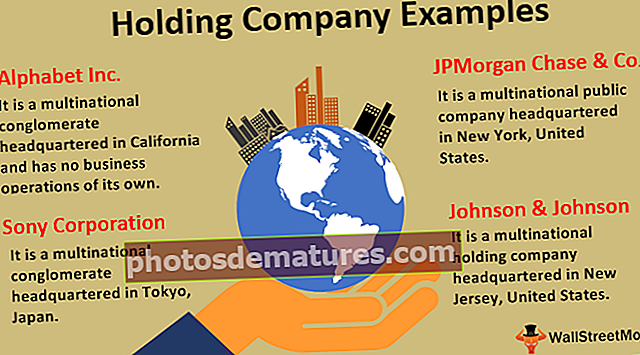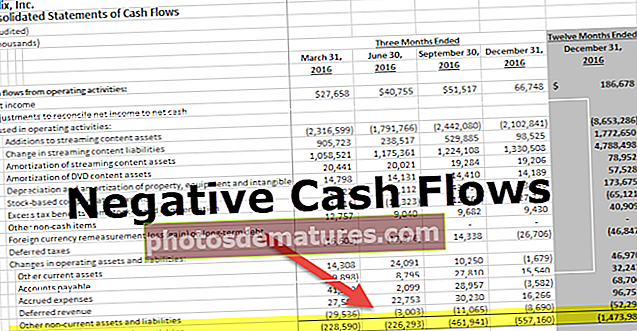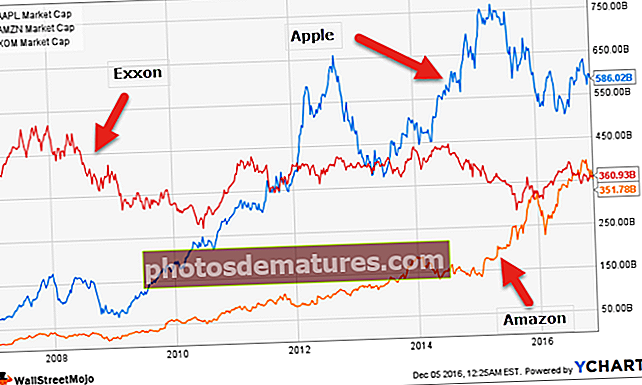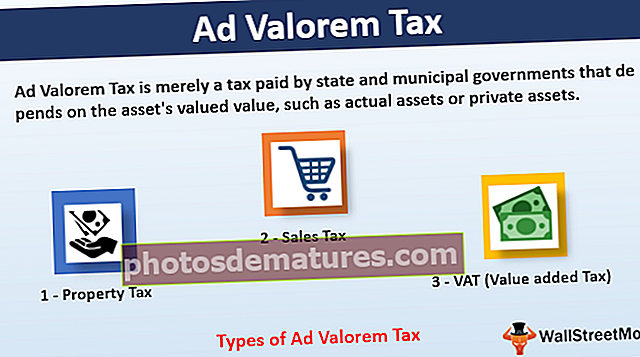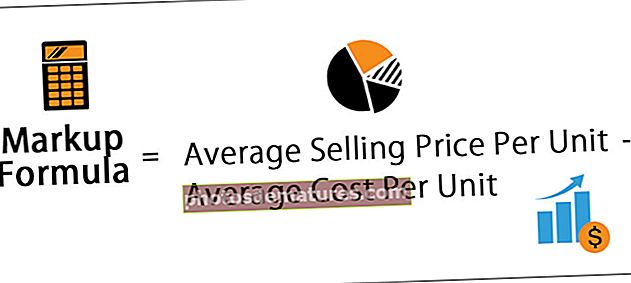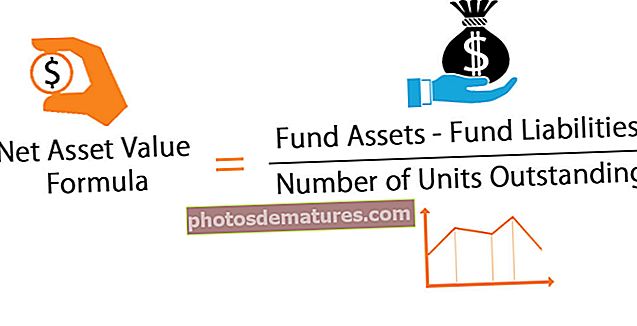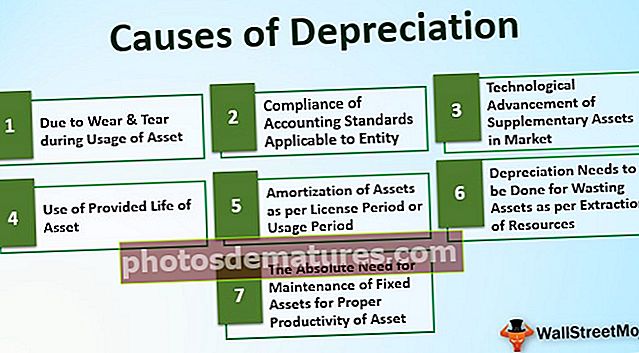எக்செல் இல் சூப்பர்ஸ்கிரிப்ட் | உரையை சூப்பர்ஸ்கிரிப்டாக வடிவமைக்க சிறந்த 5 முறைகள்
எக்செல் இல் சூப்பர்ஸ்கிரிப்ட் என்றால் என்ன?
சூப்பர்ஸ்கிரிப்ட்கள் சந்தாக்களுக்கு ஒத்தவை, அவை உரைகள் மற்றும் எண்களை விட சிறியவை, ஆனால் அவை எக்செல் இல் மீதமுள்ள உரைக்கு மேலே தோன்றும் மற்றும் எங்கள் தரவுகளில் இந்த வகை வடிவமைப்பு விருப்பத்தைப் பயன்படுத்த நாம் கலத்தில் வலது கிளிக் செய்ய வேண்டும் மற்றும் எழுத்துரு பிரிவில் உள்ள வடிவமைப்பு செல்கள் தாவலில் இருந்து சூப்பர்ஸ்கிரிப்ட் விருப்பத்தை சரிபார்க்கவும்.
எக்செல் இல் சூப்பர்ஸ்கிரிப்ட் செய்வது எப்படி? (சிறந்த 5 முறைகளைப் பயன்படுத்துதல்)
எக்செல் இல் சூப்பர்ஸ்கிரிப்ட் செய்வதற்கான முதல் 5 முறைகள் இங்கே -
இந்த சூப்பர்ஸ்கிரிப்ட் எக்செல் வார்ப்புருவை இங்கே பதிவிறக்கம் செய்யலாம் - சூப்பர்ஸ்கிரிப்ட் எக்செல் வார்ப்புரு# 1 - நீண்ட முறை
- தேவையான உரையைத் தேர்ந்தெடுக்க நாம் சூப்பர்ஸ்கிரிப்டாக உருவாக்க விரும்புகிறோம். உரையைத் தேர்ந்தெடுக்க, தேர்ந்தெடுக்கப்பட்ட கலத்திற்கான ‘எடிட் பயன்முறையில்’ நுழைய எஃப் 2 ஐ அழுத்தலாம் அல்லது கலத்தில் இரட்டை சொடுக்கி, பின்னர் வடிவமைப்பைப் பயன்படுத்துவதற்கான உரையைத் தேர்ந்தெடுக்கலாம்.
- ‘வடிவமைப்பு கலங்கள்’ உரையாடல் பெட்டியைத் திறக்க, எக்செல் என்ற குறுக்குவழியைப் பயன்படுத்தலாம் Ctrl + 1 அல்லது கீழ் வலதுபுறத்தில் வைக்கப்பட்டுள்ள அம்புக்குறியைக் கிளிக் செய்யலாம் ‘எழுத்துரு’ குழு.

உரையாடல் பெட்டியில், ‘சூப்பர்ஸ்கிரிப்ட்’ இன் தேர்வுப்பெட்டியைத் தேர்வுசெய்து, ‘சரி’ என்பதைக் கிளிக் செய்யலாம்.

# 2 - குறுகிய முறை
மேலே குறிப்பிட்ட முறை நீண்டது. குறுக்குவழி விசையையும் நாம் பயன்படுத்தலாம், அதாவது Ctrl + Shift + F, Alt + e.

விசைகளை ஒரே நேரத்தில் அழுத்தக்கூடாது என்பதை நினைவில் கொள்க, ஒவ்வொரு விசை சேர்க்கையும் அழுத்தி வெளியிடப்பட வேண்டும்:
- நாங்கள் வடிவமைக்க விரும்பும் ஒன்று அல்லது அதற்கு மேற்பட்ட எழுத்துக்களைத் தேர்ந்தெடுக்கவும்.
- அச்சகம் Ctrl + Shift + F. வடிவமைப்பு கலங்கள் உரையாடல் பெட்டியைத் திறக்க.
- பின்னர் ஒன்று அழுத்தவும் Alt + E. எக்செல் இல் சூப்பர்ஸ்கிரிப்ட் விருப்பத்தைத் தேர்ந்தெடுக்க.

- வடிவமைப்பைப் பயன்படுத்த Enter விசையை அழுத்தி உரையாடலை மூடுக.
# 3 - சமன்பாடு முறை
ஒரு சமன்பாட்டைச் செருக, படிகள்:
செருக தாவல் ->சின்னங்கள் குழு ->சமன்பாடு கட்டளை

சூழல் தாவல் ‘வடிவமைப்பு’ கீழே உள்ளதைப் போல திறக்கும்:
கீழே உள்ள சமன்பாட்டை உள்ளிட உள்ளீட்டு பெட்டி திறக்கும்.

நாம் தேர்ந்தெடுக்க வேண்டும் ‘சூப்பர்ஸ்கிரிப்ட்’ ஸ்கிரிப்டிலிருந்து விருப்பம்.

தேர்ந்தெடுத்த பிறகு ‘எக்செல் இல் சூப்பர்ஸ்கிரிப்ட் விருப்பம்’, உள்ளீட்டு பெட்டி கீழே தோன்றும்:

இரண்டு பெட்டிகளிலும் நாம் எண்ணைத் தட்டச்சு செய்ய வேண்டும், இதன் விளைவாக கீழே தோன்றும்

நாம் ‘மை சமன்பாடு ’ ‘கருவிகள் ’ குழு, இது எலியுடன் சமன்பாட்டை எழுதவும், எக்செல் எவ்வாறு அங்கீகரிக்கிறது என்பதை முன்னோட்டமிடவும் அனுமதிக்கிறது.


நாங்கள் கிளிக் செய்த பிறகு ‘செருகு’ பொத்தானை, உரை பெட்டியில் உரை தோன்றும்

சமன்பாடு முறையைப் பயன்படுத்துவதன் தீமைகள்
இந்த முறை கணிதத்தை ஒரு எக்செல் பொருளாக செருகும், செல் மதிப்பு அல்ல. கைப்பிடிகளைப் பயன்படுத்துவதன் மூலம் நாம் சமன்பாடுகளை நகர்த்தலாம், மறுஅளவிடலாம் மற்றும் சுழற்றலாம், ஆனால் அவற்றை சூத்திரங்களில் குறிப்பிட முடியாது.
# 4 - ஆல்ட் கீ மூலம் சூப்பர்ஸ்கிரிப்டை தட்டச்சு செய்ய
எம்.எஸ். எக்செல், சூப்பர்ஸ்கிரிப்ட் எண்களை (1, 2 மற்றும் 3 மட்டுமே) தட்டச்சு செய்ய எங்களுக்கு வழங்குகிறது Alt Key. இதைச் செய்ய, Alt விசையை அழுத்தும்போது சில எண்களை அழுத்த வேண்டும்.
தேர்ந்தெடுக்கப்பட்ட எழுத்துரு ‘கலிப்ரி’ அல்லது ‘ஏரியல்’ என்றால் மட்டுமே குறிப்பிட்ட குறுக்குவழிகள் வேலை செய்யும். வேறு ஏதேனும் எழுத்துருவைத் தேர்ந்தெடுத்திருந்தால், இந்த குறியீடுகளைத் தட்டச்சு செய்தபின் எழுத்துக்கள் வேறுபட்டிருக்கலாம்.
சூப்பர்ஸ்கிரிப்ட் எண் அல்லது இதனுடன் எழுதப்பட்ட எண் மாற்றப்படுகிறது ‘எண் சரம்’ அதனால்தான் இந்த மதிப்புகளை கணக்கீடுக்கு பயன்படுத்த முடியாது.
# 5 - சார் செயல்பாடு முறை
நாம் பயன்படுத்தலாம் ‘சார்’ சூப்பர்ஸ்கிரிப்ட் எண்களைத் தட்டச்சு செய்வதற்கான செயல்பாடு. விவரங்கள் கீழே உள்ளன:
முந்தைய முறையைப் போலவே, இந்த சூத்திர வெளியீடும் ஒரு சரம், இது எக்செல் கணக்கீடுகளுக்கு நாம் பயன்படுத்த முடியாது.
எல்லா எண்களிலும் ஒரே சூப்பர்ஸ்கிரிப்ட் எண்ணை நாம் சேர்க்க வேண்டியிருந்தால், நாம் பயன்படுத்தலாம் ‘தனிப்பயன்’ வடிவம்.
படிகள் பின்வருமாறு:
எக்செல் இல் ஒரு சூப்பர்ஸ்கிரிப்ட் குறுக்குவழியைச் சேர்க்க வேண்டிய 5 எண்கள் எங்களிடம் உள்ளன என்று வைத்துக்கொள்வோம்.

எண்களைத் தேர்ந்தெடுப்போம், பின்னர் திறக்க Ctrl + 1 ஐ அழுத்தவும் ‘வடிவமைப்பு கலங்கள்’ உரையாடல் பெட்டி மற்றும் தேர்ந்தெடுக்கவும் ‘எண்’ தாவல்.

இல் ‘எண்’ தாவல், நாங்கள் தேர்ந்தெடுப்போம் தனிப்பயன் விரும்பிய சூப்பர்ஸ்கிரிப்ட் 0² என தட்டச்சு செய்து கிளிக் செய்க 'சரி'.

வெளியீடு இருக்கும்:

முந்தைய முறையைப் போலன்றி, இது கலத்தின் காட்சி பிரதிநிதித்துவத்தை மட்டுமே கலத்தின் உண்மையான மதிப்பு அல்ல (சூத்திரப் பட்டியில் மற்றும் கலத்தில் மதிப்பைச் சரிபார்ப்பதன் மூலம் வேறுபாட்டைச் சரிபார்க்கலாம்) மாற்றுகிறது. எந்தவொரு சூத்திரத்திலும் நாம் கலத்தைப் பயன்படுத்தினால், உண்மையான மதிப்பு (ஃபார்முலா பார் மதிப்பு) கணக்கீடுக்கு பயன்படுத்தப்படும்.
எக்செல் இல் சூப்பர்ஸ்கிரிப்ட் குறுக்குவழி
எடுத்துக்காட்டாக, மீ 2 அல்லது இன்ச் 2 போன்ற சதுர அலகுகள், 1 வது, 2 வது, அல்லது 3 வது போன்ற சாதாரண எண்கள் அல்லது 23 அல்லது 52 போன்ற கணிதத்தில் எக்ஸ்போனென்ட்களை எழுத சூப்பர்ஸ்கிரிப்ட் குறுக்குவழிகளைப் பயன்படுத்தலாம்.

இதைச் செய்ய நாம் குறுக்குவழி விசைகளைப் பயன்படுத்தினோம்
- Ctrl + F1 திறக்க ‘வடிவமைப்பு கலங்கள்’ உரையாடல் பெட்டி
- Alt + E. டிக் செய்ய ‘சூப்பர்ஸ்கிரிப்ட்’ தேர்வுப்பெட்டி
- உள்ளிடவும்.
நினைவில் கொள்ள வேண்டிய விஷயங்கள்
- பெரும்பாலான எக்செல் வடிவமைப்பை எந்த தரவு வகைக்கும் ஒரே மாதிரியாகப் பயன்படுத்தலாம், ஆனால் சூப்பர்ஸ்கிரிப்ட் குறுக்குவழி வேறு கதையைக் கொண்டுள்ளது. எண்களுக்கு சூப்பர்ஸ்கிரிப்ட் குறுக்குவழியை நாம் பயன்படுத்த முடியாது, ஏனெனில் இது எண்களை சரங்களாக மாற்றும். நாம் கணக்கீடு செய்ய விரும்பினால், சக்தியின் விளைவைப் பெறுவதற்கு கீழேயுள்ள ‘^’ ஆபரேட்டரைப் பயன்படுத்த வேண்டும் (சூப்பர்ஸ்கிரிப்ட் எண்).